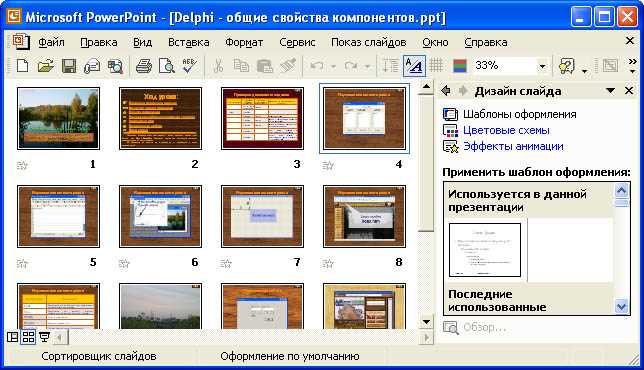
Оптимальный дизайн слайда достигается за счёт баланса между содержанием и визуальными элементами. Рекомендуется использовать не более 6 строк текста и шрифт размером от 18 до 24 пунктов для комфортного восприятия. Контраст цвета текста и фона должен быть не менее 70% по шкале яркости, чтобы обеспечить читаемость при любом освещении.
Структурирование информации важно выполнять через чёткие заголовки и пункты с маркировкой. Разделяйте блоки информации так, чтобы зритель мог быстро определить ключевые идеи, избегая перегрузки слайда.
Для гармоничного оформления используйте не более 2–3 основных цветов, поддерживая единый стиль презентации. Иконки и графики должны соответствовать тематике и иметь одинаковый стиль, избегая излишней детализации. Пространство между элементами важно сохранять равномерным, с отступами не менее 10 пикселей для визуального комфорта.
Избегайте стандартных шаблонов без изменений. Индивидуальная адаптация слайда под тему и аудиторию повышает эффект восприятия и позволяет выделить главное. Применяйте функции PowerPoint, такие как выравнивание и сетки, для точной расстановки объектов.
Выбор цветовой палитры для слайда с учетом читаемости

Оптимальная цветовая палитра напрямую влияет на восприятие информации и комфорт чтения. Для обеспечения максимальной читаемости учитывайте следующие параметры:
- Контрастность – основной фактор, влияющий на восприятие текста. Текст должен выделяться на фоне с коэффициентом контрастности не ниже 7:1 (рекомендация WCAG 2.1 для нормального текста).
- Фон выбирайте однотонный, предпочтительно светлый (белый, светло-серый) или темный (темно-синий, черный) для контрастного текста.
- Цвет текста подбирайте с максимальным контрастом к фону: на светлом фоне – темные оттенки (черный, темно-серый, темно-синий), на темном – светлые (белый, светло-серый, светло-голубой).
- Акцентные цвета
- Количество цветов
- Цветовые сочетания проверяйте с помощью специальных инструментов (Contrast Checker, Color Safe) для гарантии доступности и удобства чтения.
Визуальная нагрузка уменьшается при использовании нейтральных тонов с контрастными акцентами. Избегайте красного текста на синем фоне и наоборот – такие сочетания затрудняют фокусировку.
Для цветовых слепых рекомендуется использовать дополнительно текстовые обозначения и формы, а не полагаться исключительно на цвет.
Оптимальный размер и шрифт текста для презентации

Размер текста напрямую влияет на читаемость слайдов при демонстрации на экране разного формата и расстояния до аудитории. Рекомендуется использовать шрифт не меньше 24 пунктов для основного текста и от 32 пунктов для заголовков. Мелкий текст теряется, особенно на больших экранах и в залах с дальними рядами.
Выбор шрифта должен обеспечивать максимальную чёткость и комфортное восприятие. Оптимальны без засечек (санс-сериф) из-за их простоты и легкости чтения на расстоянии.
- Классические варианты: Arial, Calibri, Helvetica, Segoe UI.
- Избегайте декоративных и рукописных шрифтов для основного содержания – они снижают скорость восприятия.
- Для заголовков допускается использование более выразительных шрифтов, но без излишней декоративности.
Структура текста должна обеспечивать контраст и ясность:
- Используйте жирное начертание для выделения ключевых слов, не более одного типа выделения на слайде.
- Минимизируйте использование курсивов – они ухудшают читаемость на экране.
- Межстрочный интервал устанавливайте в пределах 1,2–1,5, чтобы избежать склеивания строк.
Для блоков с пунктами рекомендуется ограничивать количество текста на одном слайде до 6 строк и 6 слов в каждой, чтобы сохранить фокус внимания и предотвратить перегрузку.
Итоговые параметры для слайдов:
- Заголовки: 32–40 пунктов, санс-сериф, жирный.
- Основной текст: 24–28 пунктов, санс-сериф, нормальное начертание.
- Подписи и сноски: не менее 18 пунктов, если необходимо.
Правила размещения заголовков и основного контента

Заголовок должен занимать не более 15-20% площади слайда, размещаться в верхней части и оставлять поля минимум по 2 см с каждого края. Размер шрифта для заголовка – от 28 до 36 пунктов, шрифт – четкий, без засечек (например, Arial, Calibri).
Основной контент располагается ниже заголовка, занимает около 60-70% площади слайда. Оптимальный размер шрифта для текста – 18-24 пункта, с межстрочным интервалом не менее 1.2 для удобочитаемости.
Выравнивание текста – слева или по ширине, для заголовков предпочтительно центрирование, если слайд не перегружен. Важно сохранять визуальный баланс: заголовок и текст не должны слипаться или создавать «тяжёлую» зону.
Отступы между заголовком и основным содержанием – минимум 1.5 см, чтобы визуально отделить смысловые блоки. Используйте не более двух уровней текста: основной и подзаголовок, избегая мелких шрифтов и длинных списков.
Заголовок не должен пересекаться с графикой или иллюстрациями, если они присутствуют – оставляйте свободное пространство не менее 1 см вокруг текста. Для акцентов используйте цветовые контрасты, но избегайте насыщенных фонов под текстом, ухудшающих читаемость.
Использование изображений и иконок без перегрузки слайда
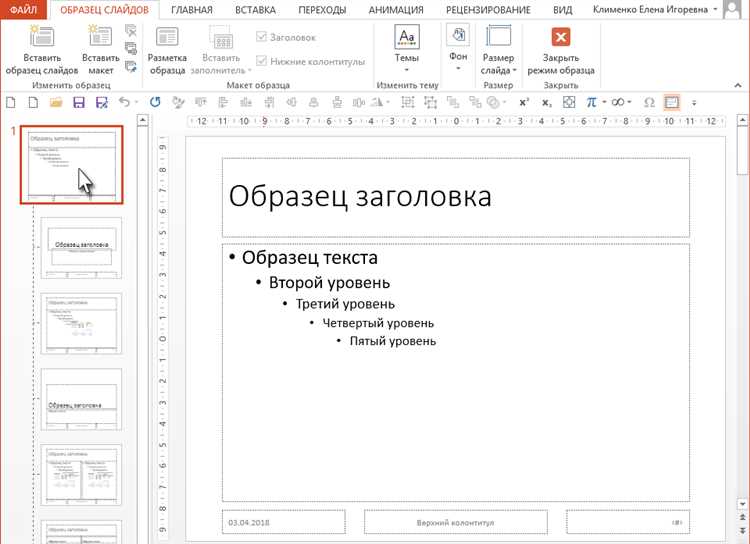
Оптимальное количество визуальных элементов на одном слайде – не более 2–3, чтобы сохранить фокус аудитории. Изображения должны дополнять текст, а не конкурировать с ним. Для иконок выбирайте монохромные или сдержанные цветовые схемы, они легче воспринимаются и не отвлекают внимание.
Используйте изображения с высоким разрешением (не менее 1920×1080 пикселей для полноэкранных слайдов), чтобы избежать пикселизации. При размещении учитывайте «золотое сечение» или правило третей – ключевые объекты должны находиться в зонах визуального комфорта.
Иконки применяйте в качестве акцентов рядом с ключевыми пунктами, размером не превышающим 24–32 пикселя по высоте, чтобы они выглядели аккуратно и не доминировали над текстом. Избегайте разноформатных стилей иконок в одном слайде – сохраняйте единый визуальный язык.
Для уменьшения визуального шума используйте прозрачные фоны и минималистичный дизайн изображений. Если нужно подчеркнуть идею, отдайте предпочтение символам и пиктограммам вместо фотографий с большим количеством деталей.
Соблюдайте баланс пустого пространства вокруг изображений и текста, минимум 10% площади слайда должно оставаться свободным, чтобы зрительный поток не перегружался и информация воспринималась легче.
Создание гармоничного фона с учетом контраста элементов

Для достижения читаемости и визуального баланса важно выбирать фон с достаточным контрастом относительно текста и графики. Оптимальное соотношение яркости фона и цвета шрифта должно обеспечивать индекс контрастности не ниже 4.5:1 по стандартам WCAG.
Темные фоны хорошо сочетаются с белыми или светлыми элементами, но избегайте полностью черного цвета – используйте темно-синий, графитовый или насыщенный бордовый для смягчения восприятия. Светлые фоны – белый, светло-серый или пастельные оттенки – требуют темных надписей, предпочтительно с насыщенностью не менее 70% по шкале HSL.
Для фоновых изображений применяйте полупрозрачные оверлеи или размытые слои с прозрачностью 30–50%, чтобы текст оставался читаемым, не теряя эстетики. Избегайте ярких, насыщенных деталей в области, где располагается основной контент.
Проверяйте контраст с помощью инструментов, например Color Contrast Analyzer, чтобы избежать проблем с восприятием для людей с нарушениями зрения. В PowerPoint используйте стандартные палитры с проверенным сочетанием цветов для заголовков, основного текста и фона.
Размещение ключевых элементов на однородном участке фона увеличивает восприятие. Не размещайте текст на переходах цвета или мелких узорах – это снижает читаемость и ухудшает восприятие информации.
Выравнивание и распределение объектов на слайде

Для создания гармоничного слайда важно точно выравнивать объекты по краям, центру или относительно друг друга. В PowerPoint используются инструменты «Выровнять» и «Распределить», доступные во вкладке «Формат». Чтобы выровнять объекты, выделите их все, выберите нужный тип выравнивания: по левому, правому краю, по центру или по верхнему/нижнему краю. Это гарантирует визуальный порядок и уменьшает хаос на слайде.
Распределение объектов обеспечивает равномерное расстояние между элементами. При выделении трех и более объектов функция «Распределить по горизонтали» или «Распределить по вертикали» автоматически расставит их с одинаковыми промежутками. Рекомендуется использовать распределение, когда объекты одного типа должны восприниматься как группа, например, иконки, пункты списка или изображения.
Для точности выравнивания применяйте направляющие и сетку. Включите отображение направляющих в настройках, чтобы легко выравнивать объекты по фиксированным линиям. Шаг сетки можно настроить под нужные интервалы, что помогает сохранять пропорции и равные отступы без лишних вычислений.
Оптимальный порядок – сначала выровнять объекты по ключевым линиям, затем распределить их равномерно. Если объекты разного размера, выравнивайте по базовой линии или центру, чтобы сохранить визуальный баланс. Визуально проверяйте итог, так как идеальное математическое распределение не всегда совпадает с восприятием.
Применение анимаций для привлечения внимания без отвлечения
Анимации должны подчёркивать ключевые элементы слайда, а не конкурировать с основным содержанием. Рекомендуется использовать один-два типа эффектов на слайд, например, появление (Appear) или мягкое растворение (Fade), чтобы сохранить профессиональный вид и избежать перегрузки.
Оптимальная длительность анимации – 0,5–1,5 секунды. Быстрые эффекты не успевают привлечь внимание, а слишком медленные утомляют и снижают восприятие. Настройте задержку запуска анимации так, чтобы она следовала логической последовательности изложения, например, после клика или автоматически через 0,3–0,5 секунды.
Избегайте одновременного запуска нескольких анимаций. Вместо этого применяйте каскадные или последовательные эффекты, чтобы направлять взгляд аудитории по нужному маршруту, что повышает концентрацию на главном.
Не стоит использовать анимации для фоновых элементов – они отвлекают. Выделяйте анимацией только важные блоки, такие как заголовки, ключевые цифры и графики. Контраст цвета и размера в сочетании с анимацией усиливает внимание без перегрузки.
Перед презентацией проверяйте, чтобы анимации работали плавно на устройстве показа и не задерживали переходы между слайдами. Грубые или сбивающие эффекты могут нарушить восприятие информации.
Проверка готового слайда на ошибки и визуальные несоответствия
Начните с проверки орфографии и пунктуации с помощью встроенного проверщика PowerPoint. Особое внимание уделите терминам и именам собственным – автокоррекция может изменить их неверно.
Убедитесь, что все элементы выровнены по сетке или направляющим. Несоразмерные отступы и смещения вызывают дискомфорт при восприятии и снижают профессионализм презентации.
Проверьте контраст текста и фона. Минимальный коэффициент контрастности должен быть не ниже 4.5:1 для обеспечения читаемости на любых устройствах и при разных условиях освещения.
Проверьте единообразие шрифтов и их размеров. Заголовки должны иметь одинаковый размер и начертание на всех слайдах, как и основной текст. Используйте не более двух разных шрифтов в презентации.
Избегайте чрезмерного количества информации на одном слайде. Оптимально – не более 6 строк текста и 6 слов в каждой. Перегрузка приводит к снижению внимания аудитории.
Проверьте качество и разрешение изображений: пиксельные или размазанные картинки создают негативное впечатление. Используйте изображения с разрешением не ниже 150 dpi для проекций.
Обратите внимание на единый стиль иконок и графиков: смешивание разных стилей нарушает визуальную гармонию. Все графические элементы должны быть одного типа и цветовой палитры.
Проверьте анимации и переходы. Они должны быть плавными и минималистичными, без резких эффектов, которые отвлекают от содержания.
Вопрос-ответ:
Как выбрать шрифты для слайда, чтобы текст был читабельным и выглядел гармонично?
Для хорошей читабельности стоит использовать не более двух различных шрифтов на одном слайде. Лучше всего выбирать простые и понятные гарнитуры — например, без засечек для заголовков и с засечками для основного текста. Размер шрифта должен быть достаточно крупным, чтобы его можно было легко прочитать с расстояния. Также важно следить за контрастом между цветом текста и фоном, чтобы буквы не сливались с фоном и оставались заметными.
Какие цвета лучше использовать для оформления слайда, чтобы он смотрелся привлекательно и не отвлекал внимание?
Для оформления слайда рекомендуется выбирать сдержанную цветовую палитру из двух–трёх оттенков. Хорошо смотрятся сочетания с контрастом: светлый фон и тёмный текст либо наоборот. Следует избегать слишком ярких и кричащих цветов, которые могут утомлять глаза и отвлекать от содержания. Если есть изображения, цвета на слайде лучше подбирать в тон с ними, чтобы все элементы выглядели целостно.
Как правильно распределять информацию на слайде, чтобы он не казался перегруженным?
Лучше разбивать информацию на несколько слайдов, если её слишком много для одного. На каждом слайде стоит размещать только ключевые мысли, используя короткие пункты или тезисы. Отступы и поля помогают сделать оформление более аккуратным и читаемым. Не стоит вставлять длинные тексты — их можно озвучить устно или добавить в раздаточный материал. Использование визуальных элементов, таких как иконки или диаграммы, помогает упростить восприятие и разбавить текст.
Какие графические элементы можно добавить на слайд, чтобы повысить его наглядность и сделать презентацию интереснее?
На слайд можно добавить изображения, графики, схемы и иконки, которые поддерживают основную идею и помогают лучше понять материал. Важно, чтобы картинки были качественными и не мешали восприятию текста. Графики и диаграммы лучше делать простыми и понятными, без лишних деталей. Использование выделения цветом или рамок помогает акцентировать внимание на ключевых данных. Главное — чтобы визуальные элементы дополняли содержание, а не загромождали его.






